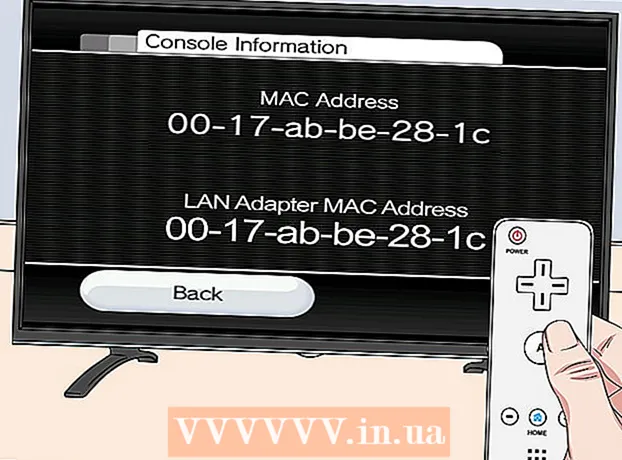Höfundur:
Peter Berry
Sköpunardag:
13 Júlí 2021
Uppfærsludagsetning:
1 Júlí 2024
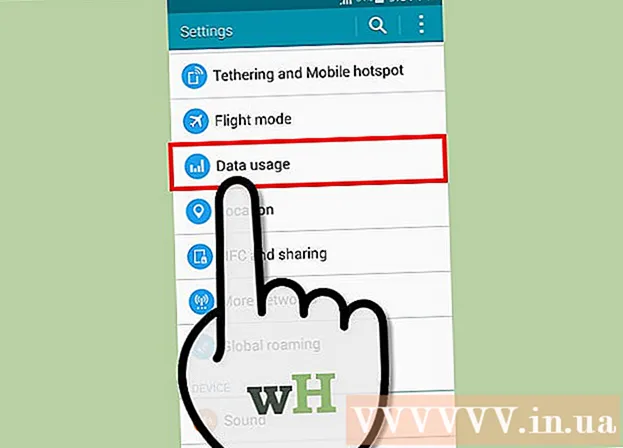
Efni.
Þarftu að tengja fartölvuna þína við internetið en finnur ekki opinberan Wi-Fi heitan reit? Ef símafyrirtækið þitt leyfir það geturðu notað Android símann þinn til að búa til farsímaheiti sem gerir öðrum tækjum kleift að nota farsímagögn símans til að tengjast internetinu. Ef símafyrirtækið þitt leyfir það ekki, þá hefurðu enn aðra leið til að nota forrit frá þriðja aðila.
Skref
Aðferð 1 af 2: Settu upp aðgangsstað með þjónustupakka
Athugaðu flutningsaðila. Þó að sumar þjónustur leyfi notkun farsímaheita reita ókeypis í öllum áætlunum, þá þýðir það ekki að öll þráðlaus þjónusta leyfi að nota farsímaheita reiti án aukagjalds. Ef áætlun þín styður ekki farsímaheita reiti geturðu ekki kveikt á heitum reitnum.

Opnaðu Stillingar valmyndina. Þú getur fengið aðgang að þessu úr Stillingum á heimaskjánum eða forritsbakka eða með því að snerta valmyndarhnapp símans og velja „Stillingar“.
Pikkaðu á „Meira“ í hlutanum „Þráðlaust og net“.
Pikkaðu á valmyndina „Tjóðrun og færanlegur heitur reitur“. Þessi valmynd er venjulega staðsett í þráðlausa og nethlutanum í valmyndinni Stillingar. Þú gætir þurft að pikka á „Meira ...“ til að finna þann valmynd.

Pikkaðu á „Setja upp Wi-Fi heitan reit“ valkostinn til að breyta stillingunum. Stilltu stillingar aðgangsstaðarins. Áður en þú virkjar farsímann þinn, ættirðu að ganga úr skugga um að hann sé rétt tryggður og að SSID (heiti nets) innihaldi engar persónulegar upplýsingar.- Net-SSID - Þetta er nafn símkerfisins sem á að gera opinbert. Allir í nágrenninu geta séð þetta nafn, svo vertu viss um að það sé ekkert sem fullyrðir að það sé þú.
- Öryggi - Þú ættir að setja þennan hluta á WPA2 PSK nema þú reynir að tengja eldri tæki sem styðja ekki nýju öryggisreglurnar.
- Tíðnisvið heitur reitur - Stilltu sjálfgefið á 2,4 GHz. Venjulega er hægt að halda þessari stillingu, en stundum þarf að breyta henni í 5 GHz á fjölmennum svæðum. 5 GHz stigið mun draga úr fjarlægðinni.
- Lykilorð - Þú ættir alltaf að setja lykilorð, það ættu ekki að vera neinar undantekningar. Gakktu úr skugga um að lykilorðið sé sterkt en auðvelt að muna, þar sem þú þarft að slá það inn í tækin sem tengjast heitum reitnum.
Merktu við reitinn „Portable Wi-Fi hotspot“ til að kveikja á heitum reitnum. Athugað verður hvort þjónustupakki sé leyft að búa hann til eða ekki.
- Ef þú færð villu þarftu að hafa samband við símafyrirtækið þitt og spyrja um að setja upp farsímaheitasvæðið þitt samkvæmt áætlun þinni. Þú hefur kannski ekki aðgang fyrr en þú borgar.
Tengdu heitan reitinn í öðru tæki. Opnaðu „Tengjast netkerfi“ valmyndinni á tækinu sem þú vilt tengja við aðgangsstaðinn. Þú munt sjá nýja aðgangsstaðinn á listanum yfir tiltækt net. Veldu aðgangsstaðinn og sláðu inn lykilorðið sem þú bjóst til. Tækið þitt verður nú tengt heitum reitnum.
- Finndu sjálfur út sérstök skref á mismunandi tækjum.
Pikkaðu á „Gagnanotkun“ valkostinn í þráðlausu og netkerfinu í valmyndinni Stillingar til að stjórna gagnanotkun þinni. Að nota heitan reit eyðir venjulega gögnum mun hraðar en bara að nota símann þinn til að vafra um internetið. Vertu tilbúinn að sjá gagnanotkun þína aukast þegar þú notar hotspot þinn. auglýsing
Aðferð 2 af 2: Notaðu app frá þriðja aðila
Sæktu FoxFi niður ef símafyrirtækið þitt hefur lokað á aðgerðina til að búa til hotspots. Ef áætlun símafyrirtækis þíns leyfir ekki tjóðrun, getur þú prófað að nota forrit frá þriðja aðila. Þessi forrit eru ekki eins áreiðanleg og innbyggðu heitu reitaforritin og geta orðið fyrir gjaldi ef þau uppgötvast.
- FoxFi er eitt vinsælasta hotspot forritið sem völ er á.
- Þú getur hlaðið niður áreiðanlegri forritum ef síminn þinn á rætur.
- Sumir flutningsaðilar loka fyrir verslunarútgáfur af forritum eins og FoxFi vegna þess að hægt er að nota þær til að sniðganga stefnu flutningsaðila. Til að setja þessi forrit upp þarftu að hlaða niður APK skránni með vafra símans og smella á það í Tilkynningarstikunni til að setja upp.
- Þú verður að leyfa forritum frá þriðja aðila ef þú vilt hlaða niður APK af vefsíðu. Til að gera þetta skaltu opna stillingarvalmyndina, opna öryggishlutann og hakaðu síðan í reitinn „Óþekktar heimildir“. Þetta skref gerir þér kleift að setja upp forrit sem hlaðið er niður frá heimildum utan Play Store.
Aðlaga hotspot þinn. Þegar þú keyrir forritið geturðu breytt hotspot stillingum áður en þú kveikir á hotspot. Gakktu úr skugga um að þessir valkostir séu stilltir áður en kveikt er á heitum reitnum.
- Nafn nets - Þetta er nafn netsins sem verður sýnilegt öllum innan svæðisins. Gakktu úr skugga um að engar persónulegar upplýsingar séu í nafni netsins.
- Lykilorð - Sérhver þráðlaust net ætti að hafa lykilorð. Þessi valkostur gerir þér einnig kleift að velja tegund öryggis, venjulega alltaf stillt á WPA2.
Merktu við reitinn „Virkja WiFi-reit“ til að kveikja á heitum reitnum. Þegar það er virkt er hægt að tengja öll tæki með rétt lykilorð við heitan reitinn.
Tengdu heitan reit frá öðru tæki. Opnaðu valmyndina „Tengjast netinu“ í tækinu til að tengjast aðgangsstaðnum. Þú getur séð nýja aðgangsstaðinn á listanum yfir tiltækt net. Veldu aðgangsstaðinn og sláðu inn lykilorðið sem þú bjóst til. Nú ætti tækið þitt að vera tengt heitum reitnum.
- Vinsamlegast gerðu eigin rannsóknir í smáatriðum á mismunandi tækjum.
Stjórna gagnanotkun þinni. Venjulega eyðir gögn miklu hraðar með því að nota heitan reit en bara að nota símann til að vafra um internetið. Vertu tilbúinn til að sjá gagnanotkun þína aukast þegar þú notar hotspot þinn.
- Þú getur stjórnað gagnanotkun þinni með því að banka á „Gagnanotkun“ valkostinn í þráðlausu netkerfinu í valmyndinni Stillingar. Tölurnar sem gefnar eru eru kannski ekki réttar.
Viðvörun
- Að nota forrit þriðja aðila til að búa til heitan reit er brot á þjónustuskilmálum margra flutningsaðila. Ef þú ert gripinn gætirðu haft aukagjöld eða jafnvel látið reikninginn þinn læsast. Taktu áhættuna sjálfur.